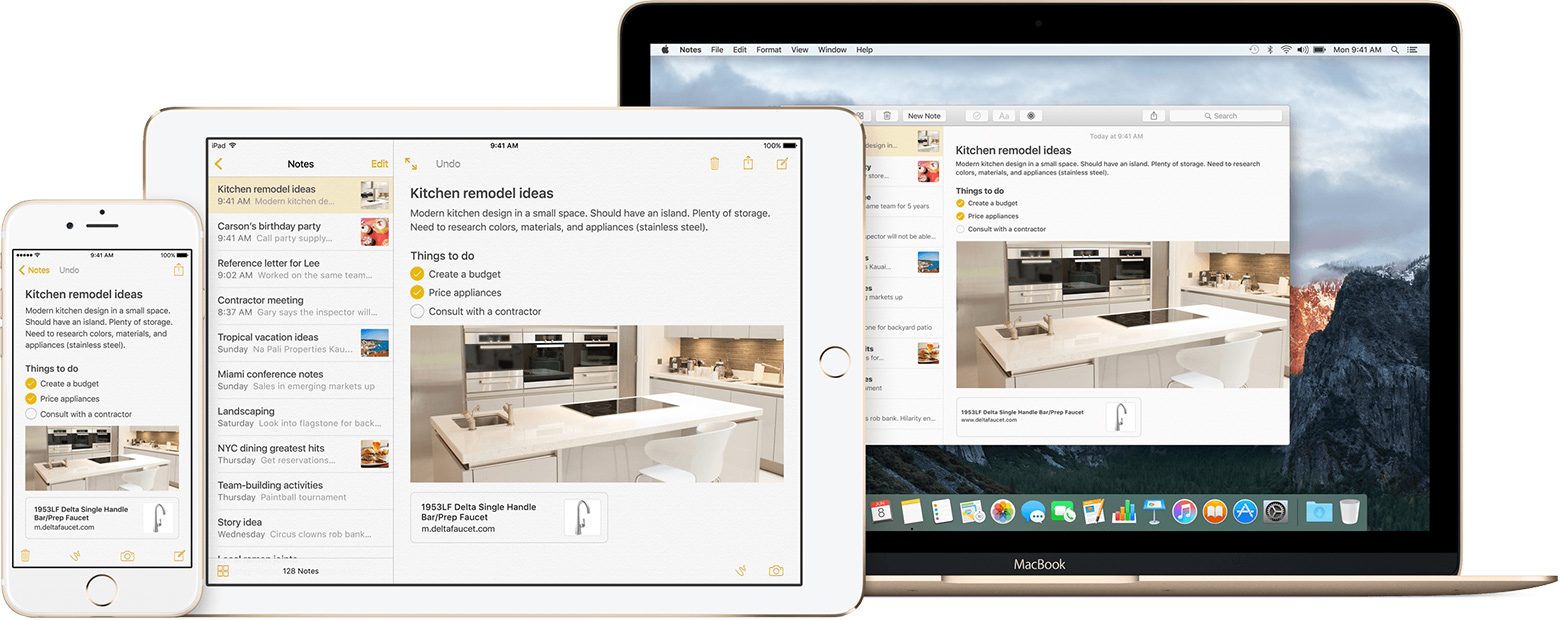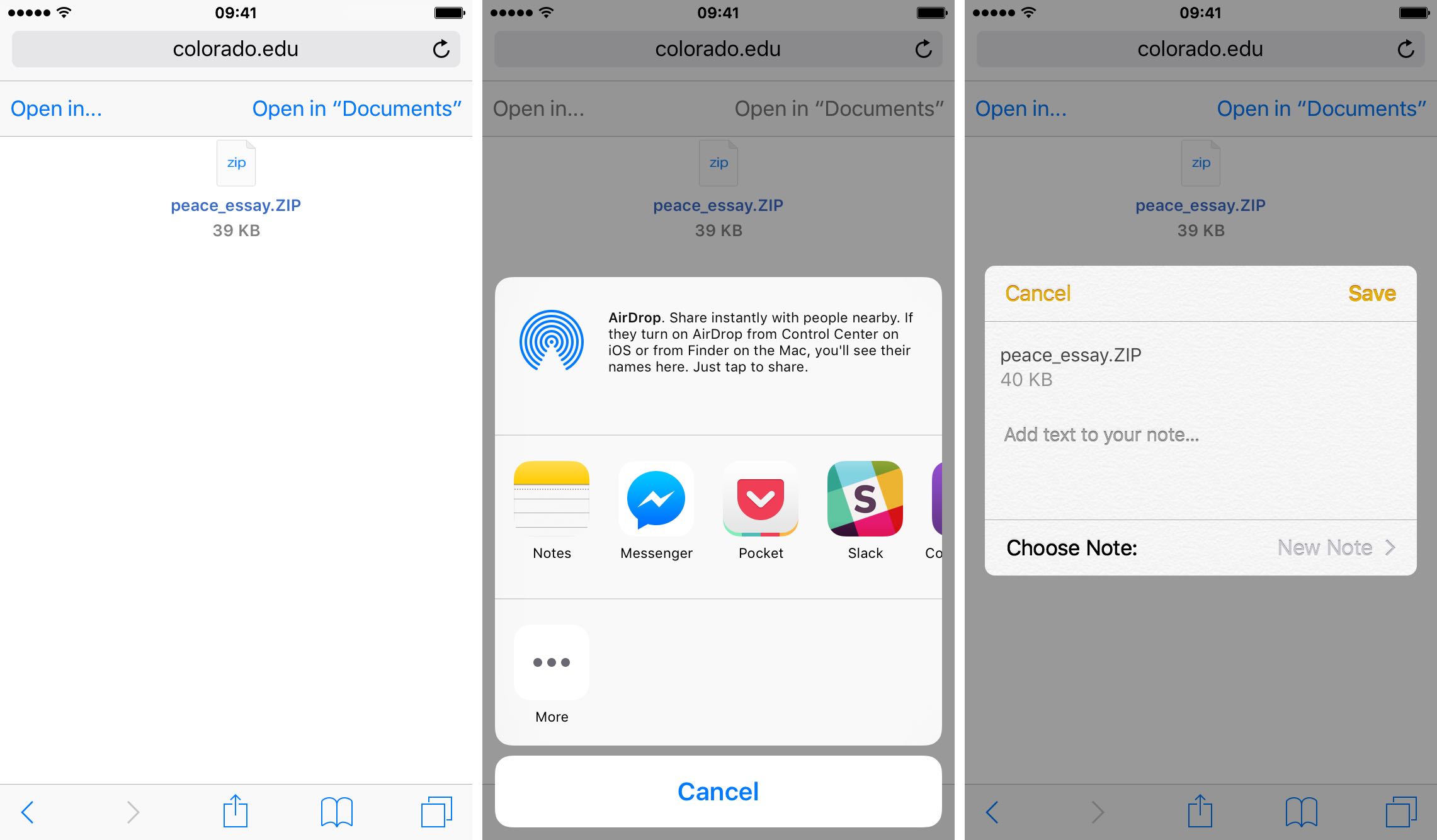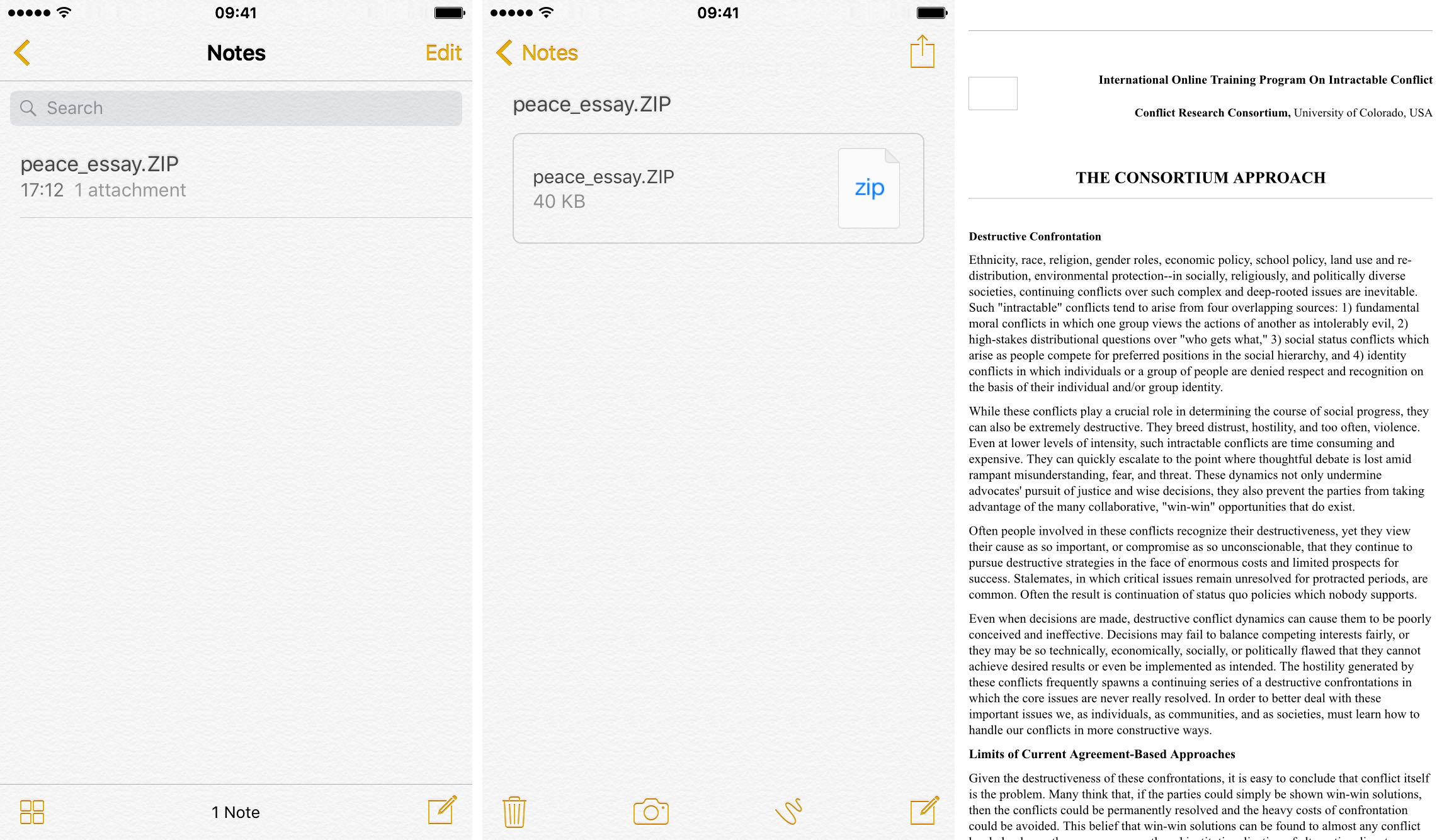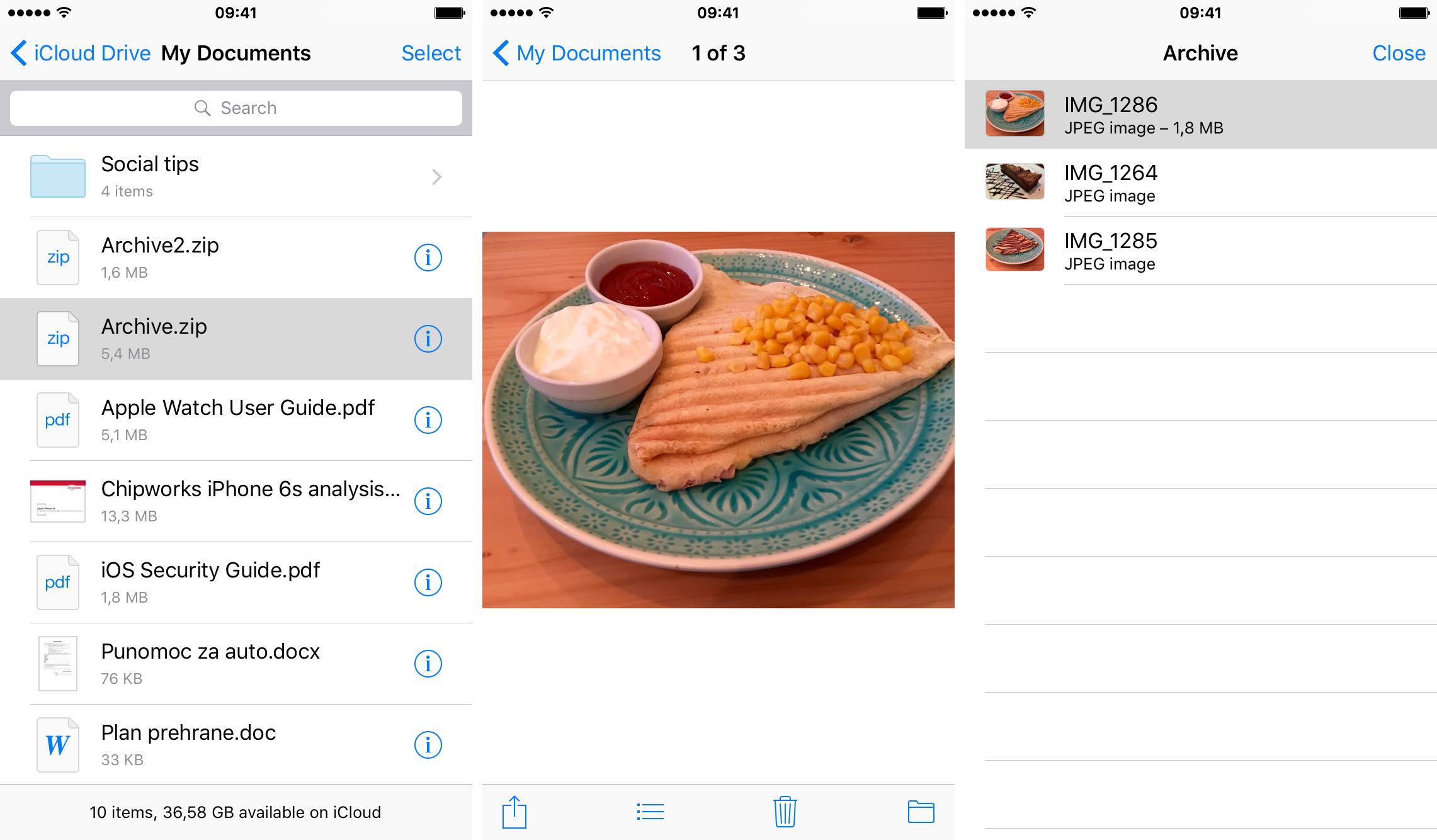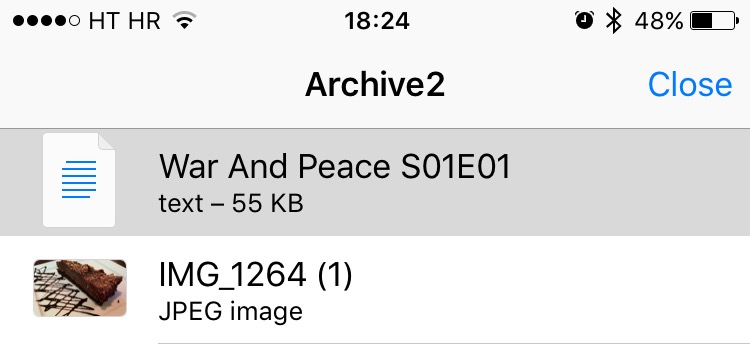Παρά το γεγονός πως το Safari και το Google Chrome δεν μπορούν να κάνουν εξαγωγή ενός αρχείου ZIP στο iOS, πρόσφατα διαπιστώσαμε πως η εφαρμογή σημειώσεων του λογισμικού μπορεί να επιτρέψει στους χρήστες να δουν το περιεχόμενο ενός αρχείου ZIP, κάνοντας χρήση του built-in χαρακτηριστικού του iOS για την προβολή αρχείων κατά τη χρήση της συσκευής.
Στο iOS 9, η εφαρμογή σημειώσεων έχει λάβει αρκετές αναβαθμίσεις και νέα χαρακτηριστικά, όπως, για παράδειγμα, η προσθήκη περιεχομένου σε νέα ή υπάρχουσα σημείωση μέσω του Share menu που προσφέρει το νέο iOS. Οι προσθήκες μπορούν να γίνουν από τις εφαρμογές Safari, Maps, Pages καθώς και άλλες πολλές.
Κατά τον ίδιο τρόπο, το Share menu μπορεί να χρησιμοποιηθεί με τη λειτουργία “Open In” προκειμένου να προσθέσετε ένα αρχείο ZIP σε κάποια σημείωση, τόσο στο iPhone, όσο και στο iPad ή iPod touch.
Πώς να «στείλετε» αρχεία ΖΙΡ στην εφαρμογή Notes στο iPhone και iPad;
1) Ανοίξτε το Safari στην iOS συσκευή σας και ανοίξτε μια οποιαδήποτε σελίδα απ’ όπου μπορείτε να κατεβάσετε κάποιο αρχείο το οποίο βρίσκεται σε μορφή ZIP (παράδειγμα)
2) Κάνετε tap πάνω σε κάποιο σύνδεσμο ο οποίος περιέχει κάποιο αρχείο ΖΙΡ, προκειμένου να δώσετε την εντολή στο Safari να κατεβάσει το αρχείο.
3) Καθώς το Safari δεν μπορεί να διαχειριστεί αρχεία ZIP, θα ανοίξει μια νέα κενή σελίδα με την επιλογή “Open In” στην κορυφή της σελίδας. Κάνετε tap πάνω σε αυτή την επιλογή, προκειμένου να αποκτήσετε πρόσβαση στο Share menu του λογισμικού.
4) Μπορείτε πλέον να επιλέξετε μια εφαρμογή που έχετε στη συσκευή σας και η οποία μπορεί να διαχειριστεί αρχεία ZIP. Στην περίπτωσή μας, θα επιλέξουμε την εφαρμογή Notes που εμφανίζεται στο μενού.
5) Ένα νέο παράθυρο από την εφαρμογή σημειώσεων θα εμφανιστεί. Μπορείτε να προσθέσετε κάποιο κείμενο που θα συνοδέψει τη σημείωσή σας και να επιλέξετε αν θελέτε να προσθέσετε το αρχείο σε μια νέα σημείωση ή σε κάποια ήδη υπάρχουσα σημείωση, κάνοντας ένα απλό tapping στο Choose Note. Στο παράδειγμα που σας παραθέτουμε, προσθέτουμε το αρχείο ΖΙΡ σε μια νέα σημείωση.
6) Κάνετε tap στην επιλογή Save στη συνέχεια, προκειμένου να αποθηκεύσετε το αρχείο σε μια νέα σημείωση μέσα στην εφαρμογή Notes.
7) Στη συνέχεια, ανοίξτε την εφαρμογή Notes στην iOS συσκευή σας και κάνετε tap στην ποιο πρόσφατη σημείωση που έχετε δημιουργήσει.
8) Εκεί θα δείτε το εικονίδιο του αρχείου ZIP μέσα στη νέα σημείωση που έχετε δημιουργήσει. Κάνετε απλό tap προκειμένου να εξάγετε και να δείτε το περιεχόμενο του αρχείου.
Παρόμοια λειτουργία και στις εφαρμογές Mail και iCloud Drive
To συγκεκριμένο χαρακτηριστικό λειτουργεί εξίσου καλά και στις εφαρμογές Mail και iCloud Drive.
Προκειμένου να δοκιμάσουμε το συγκεκριμένο χαρακτηριστικό, δημιουργήσαμε ένα αρχείο ZIP στο υπολογιστή Mac όπου προσθέσαμε τρεις εικόνες και στη συνέχεια το «ανεβάσαμε» στο φάκελο “My Documents” στο iCloud Drive. Στη συνέχεια, από το iPhone, χρησιμοποιώντας την εφαρμογή iCloud Drive, κάναμε tap στο αρχείο ZIP.
Όπως ήταν αναμενόμενο, το iOS μας επέτρεψε να ανοίξουμε το συγκεκριμένο αρχείο και να περιηγηθούμε στις εικόνες που είχαμε ανεβάσει στο iCloud Drive μέσα στο αρχείο ΖΙΡ. Πατώντας το κουμπί των επισυναπτόμενων αρχείων, εμφανίστηκε το πλήρες περιεχόμενο του φακέλου, όπως εμφανίζεται παρακάτω.
Προκειμένου να είναι πιο ακριβής η δοκιμασία, προσπαθήσαμε επίσης να ανοίξουμε κι ένα αρχείο κειμένου χρησιμοποιώντας την εφαρμογή Notes μέσω του iCloud Drive. Όπως και ήταν αναμενόμενο, λειτούργησε κανονικά. Στην περίπτωση που υπάρχουν αρκετά περιεχόμενα μέσα στο αρχίο ZIP, τότε το iOS θα σας επιτρέψει να περιηγηθείτε σε αυτά τα αρχεία, κατά τον τρόπο που το iOS τα «καταλαβαίνει».
Δυστηχώς, το iOS δεν θα σας επιτρέψει να κάνετε extract τα αρχεία ΖΙΡ σε κάποια τοποθεσία που θα επιλέξετε εσείς, όπως για παράδειγμα ένα φάκελο στο iCloud Drive ή σε κάποια άλλη εφαρμογή. Είστε περιορισμένοι στο να κάνετε μόνο προβολή των αρχείων του φακέλου ΖΙΡ. Με άλλα λόγια, το αρχείο ΖΙΡ είναι read-only.
Τύποι των υποστηριζόμενων επισυναπτόμενων αρχείων του iOS
Για να ξεκαθαρίσουμε κάτι, το συγκεκριμένο χαρακτηριστικό υποστηρίζεται και από την εφαρμογή Mail του iOS, αλλά θα λέγαμε πως κάτι τέτοιο αποτέλεσε έκπληξη και για εμάς. Σύμφωνα με την Apple, τα αρχεία που μπορούν να προβληθούν από το iOS file viewer μέσω των εφαρμογών Mail, iCloud Drive και Notes είναι τα εξής:
- .jpg, .tiff, .gif (images)
- .doc and .docx (Microsoft Word)
- .htm and .html (web pages)
- .key (Keynote)
- .numbers (Numbers)
- .pages (Pages)
- .pdf (Preview and Adobe Acrobat)
- .ppt and .pptx (Microsoft PowerPoint)
- .txt (text)
- .rtf (rich text format)
- .vcf (contact information)
- .xls and .xlsx (Microsoft Excel)
- .zip
- .ics
Παρακάτω μπορείτε να παρακολουθήσετε κι ένα βίντεο με τη συγκεκριμένη δοκιμή